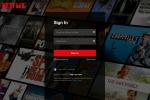Δεν χρειάζεται να σας πούμε τι είναι Apple TV ή να το επικροτήσετε εδώ — ξέρετε ότι είναι ένα από τα καλύτερα set-top συσκευές ροής διαθέσιμο και είναι μια πύλη για τα πάντα από ταινίες και τηλεοπτικές εκπομπές σε ζωντανά αθλήματα, βιντεοπαιχνίδια και άλλες εφαρμογές.
Περιεχόμενα
- Πώς να επαναφέρετε ένα Apple TV
- Διορθώστε προβλήματα συνδεσιμότητας Apple TV
- Διορθώστε προβλήματα Wi-Fi της Apple TV
- Διορθώστε προβλήματα βίντεο Apple TV
- Διορθώστε προβλήματα ήχου Apple TV
- Διορθώστε προβλήματα με το τηλεχειριστήριο της Apple TV
- Διορθώστε προβλήματα Apple TV AirPlay
Αλλά είτε έχετε ένα παλαιότερο Apple TV HD είτε το πιο πρόσφατο μοντέλο του 2022 Apple TV 4K, όπως και κάθε ηλεκτρονικό κομμάτι υψηλής τεχνολογίας, τα πράγματα είναι βέβαιο ότι θα πάνε στραβά. Ίσως το Apple TV σας δεν συνδέεται ή ο ήχος και το βίντεο είναι απενεργοποιημένα ή ίσως το τηλεχειριστήριο Siri να έχει χαθεί Σύνδεση Bluetooth — ό, τι κι αν είναι, θα προσπαθήσουμε να σας βοηθήσουμε να το διορθώσετε, ώστε να μπορείτε να επιστρέψετε παρακολούθηση του τελευταία σεζόν του Μαύρος Καθρεφτής.
Προτεινόμενα βίντεο
Ανετα
10 λεπτά
Αποκωδικοποιητής Apple TV
σύνδεση στο Internet
Τηλεχειριστήριο Apple TV

Πώς να επαναφέρετε ένα Apple TV
Προτού εξετάσουμε συγκεκριμένα προβλήματα που μπορεί να έχουν οι Apple TV, ας μιλήσουμε για την ενημέρωση και την επαναφορά της Apple TV σας. Εφόσον ενεργοποιείται καθόλου, η ενημέρωση και η επαναφορά θα πρέπει να είναι η καλύτερη επιλογή για την αντιμετώπιση οποιουδήποτε προβλήματος. Σας συμβουλεύουμε να ξεκινήσετε με μια βασική ενημέρωση και εάν τίποτα άλλο δεν λειτουργεί, σκεφτείτε να προχωρήσετε σε επαναφορά.
Βήμα 1: Μόνο για ενημέρωση, επισκεφθείτε Ρυθμίσεις, παω σε Σύστημακαι επιλέξτε Ενημερώσεις λογισμικού. Σε αυτήν την ενότητα, θα βρείτε μια επιλογή για να Ενημέρωση λογισμικού. Μπορείτε επίσης να επιλέξετε να Αυτόματη ενημέρωση εάν θέλετε η Apple TV να αναλάβει η ίδια αυτή τη διαδικασία. Τώρα επανεκκινήστε το μοντέλο σας και δοκιμάστε ξανά.
Βήμα 2: Για μια βασική επανεκκίνηση, μπορείτε να πατήσετε κάτω το Μενού + Σπίτι κουμπιά στο τηλεχειριστήριο Siri και κρατήστε τα. Αυτό θα κάνει την ενδεικτική λυχνία να αναβοσβήνει και το Apple TV σας θα επανεκκινήσει.

Σχετίζεται με
- Πόσο κοστίζει το Apple Music και πώς μπορείτε να το αποκτήσετε δωρεάν;
- Θα εκπλαγείτε πόσο φθηνή είναι σήμερα αυτή η τηλεόραση QLED 4K 55 ιντσών
- Πώς να αντικατοπτρίσετε το smartphone ή το tablet σας στην τηλεόρασή σας
Βήμα 3: Εάν αυτό δεν επιλύσει το πρόβλημά σας, μπορείτε να δοκιμάσετε να επαναφέρετε το Apple TV σας, αλλά αυτό θα το επαναφέρει στις εργοστασιακές ρυθμίσεις και θα διαγράψει όλα τα δεδομένα που προσθέσατε, συμπεριλαμβανομένων των πληροφοριών του λογαριασμού σας και τυχόν αλλαγών διαμόρφωσης που κάνατε, επομένως θα πρέπει να το κάνετε μόνο εάν υπάρχει σοβαρό πρόβλημα που δεν ανταποκρίνεται σε άλλα μεθόδους. Όταν είναι έτοιμο, πηγαίνετε στο Σύστημα > Επαναφορά > Επαναφορά και ενημέρωση.

Διορθώστε προβλήματα συνδεσιμότητας Apple TV
Το Apple TV σας δεν ανάβει καθόλου; Δεν λαμβάνετε τίποτα άλλο εκτός από μια κενή οθόνη; Εδώ είναι μερικά πράγματα που πρέπει να δοκιμάσετε.
Βήμα 1: Αποσυνδέστε το καλώδιο HDMI από την τηλεόραση και την Apple TV και συνδέστε το ξανά. Εάν αυτό δεν λειτουργεί, δοκιμάστε να χρησιμοποιήσετε ένα νέο Καλώδιο HDMI αν είναι δυνατόν.
Βήμα 2: Ελέγξτε τις ρυθμίσεις του μενού της τηλεόρασής σας και βεβαιωθείτε ότι η είσοδος είναι ίδια με τη σύνδεσή σας Apple TV (δηλαδή HDMI 1, HDMI 2, κ.λπ.).
Βήμα 3: Αποσυνδέστε το Apple TV και την τηλεόρασή σας από το ρεύμα, περιμένετε 15 δευτερόλεπτα, στη συνέχεια συνδέστε τα ξανά και ξεκινήστε τα.
Βήμα 4: Εάν χρησιμοποιείτε δέκτη ή άλλη ενδιάμεση συσκευή, δοκιμάστε να συνδέσετε το Apple TV απευθείας στην τηλεόρασή σας. Εάν αυτό λειτουργεί, το πρόβλημα είναι η άλλη συσκευή σας — δοκιμάστε να αλλάξετε τις θύρες HDMI που χρησιμοποιείτε για να δείτε εάν αυτό βοηθά.

Διορθώστε προβλήματα Wi-Fi της Apple TV
Εάν το Apple TV σας δεν μπορεί να συνδεθεί στο Wi-Fi σας, δεν πρόκειται να το χρησιμοποιήσετε πολύ. Υπάρχουν πολλά βήματα που μπορείτε να ακολουθήσετε για να διορθώσετε κοινά προβλήματα Wi-Fi.
Βήμα 1: Πρώτα, βεβαιωθείτε ότι το Wi-Fi σας λειτουργεί. Κατευθύνομαι προς Ρυθμίσεις > Δίκτυο για να ελέγξετε το τρέχον προφίλ δικτύου σας. Εάν δεν βλέπετε πληροφορίες δικτύου, το Apple TV δεν μπορεί να βρει καθόλου το Wi-Fi σας. Αυτό είναι ένα σημάδι που πρέπει επαναφέρετε τον δρομολογητή σας και προσπαθήστε ξανά.
Βήμα 2: Εάν το Wi-Fi σας υπάρχει αλλά εξακολουθεί να μην συνδέεται, δοκιμάστε να απενεργοποιήσετε το Apple TV, να το αποσυνδέσετε και να περιμένετε 15 δευτερόλεπτα. Συνδέστε το ξανά και κάντε επανεκκίνηση για να δείτε αν μπορείτε να συνδεθείτε στο δίκτυό σας.
Βήμα 3: Εάν το Wi-Fi συνεχίζει να πέφτει μετά από λίγη ώρα εργασίας, μπορεί να αντιμετωπίζετε προβλήματα με παρεμβολές. Εάν είναι δυνατόν, δοκιμάστε να μετακινήσετε το Apple TV σας πιο κοντά στο δρομολογητή σας και αφαιρέστε εμπόδια όπως ράφια ή θήκες που μπορεί να παρεμποδίζουν. Μπορεί να θέλετε σκεφτείτε μια επέκταση Wi-Fi εάν υπάρχει σημαντική απόσταση.
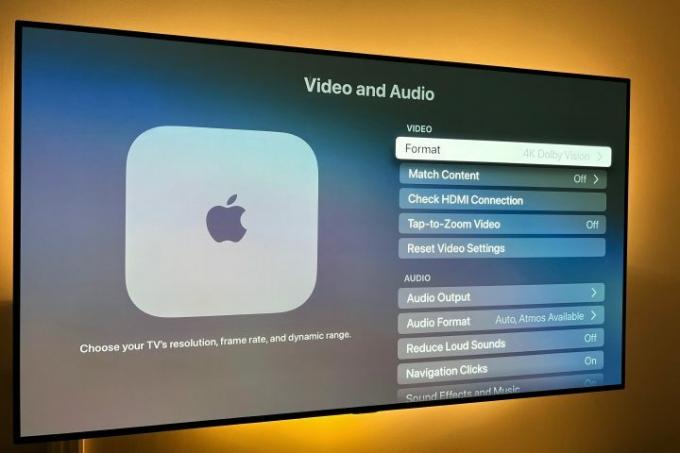
Διορθώστε προβλήματα βίντεο Apple TV
Τα καλά νέα είναι ότι τα περισσότερα προβλήματα βίντεο μπορούν να επιλυθούν διασφαλίζοντας ότι η τροφοδοσία του Apple TV και το Wi-Fi σας λειτουργούν σωστά. Ωστόσο, αυτά τα βήματα μπορούν να βοηθήσουν σε άλλα ζητήματα βίντεο που ενδέχεται να αντιμετωπίσουν ορισμένοι χρήστες. Το Apple TV θα ρυθμίσει αυτόματα τη μορφή βίντεο στην καλύτερη δυνατή απόδοση της τηλεόρασής σας, αλλά αν θέλετε να ελέγξετε και να προσαρμόσετε, δείτε πώς.
Βήμα 1: Εάν η ανάλυση δεν ταιριάζει με την τηλεόρασή σας, μπορείτε να επισκεφθείτε Ρυθμίσεις > Βίντεο και Ήχος > Μορφή. Η καλύτερη επιλογή για την τηλεόρασή σας βρίσκεται συνήθως στην κορυφή της λίστας και μπορείτε να τη ρυθμίσετε με μη αυτόματο τρόπο αν θέλετε ή να την αλλάξετε.
Βήμα 2: Εάν έχετε τραύλισμα ή παγωμένο βίντεο, κλείστε την εφαρμογή και επανεκκινήστε την ξανά και, στη συνέχεια, συνεχίστε την αναπαραγωγή για να δείτε αν αυτό βοηθά. Μερικές φορές αυτό μπορεί να υποδηλώνει ένα πρόβλημα εύρους ζώνης, το οποίο μπορεί να αντιμετωπιστεί μόνο με τη λήψη ορισμένων από τις άλλες συσκευές σας εκτός σύνδεσης.
Βήμα 3: Εάν η εικόνα δεν ταιριάζει στην οθόνη της τηλεόρασής σας, πιθανότατα δεν είναι πρόβλημα με το Apple TV. Αντίθετα, θα χρειαστεί να προσαρμόσετε την αναλογία διαστάσεων της τηλεόρασής σας, την οποία μπορείτε συνήθως να βρείτε στις ρυθμίσεις της τηλεόρασής σας.

Διορθώστε προβλήματα ήχου Apple TV
Το Apple TV σας λειτουργεί αλλά δεν παράγει ήχο; Αυτά τα βήματα θα πρέπει να το ξεκαθαρίσουν.
Βήμα 1: Πρώτα, δοκιμάστε τη μέθοδο επανεκκίνησης που αναφέρεται παραπάνω.
Βήμα 2: Ελέγξτε τις συνδέσεις του καλωδίου HDMI. Αποσυνδέστε το καλώδιο HDMI και στα δύο άκρα και συνδέστε το ξανά σταθερά.
Βήμα 3: Κατευθυνθείτε προς την Apple Ρυθμίσεις, επιλέξτε Βίντεο και ήχος, μετά επιλέξτε Εξοδος ήχου. Αυτό θα πρέπει να ρυθμιστεί σε οποιοδήποτε καλώδιο χρησιμοποιείτε, συνήθως HDMI ή HDMI eARC. Μπορείτε επίσης να προσαρμόσετε την έξοδο ήχου σας εδώ, εάν για παράδειγμα θέλετε να χρησιμοποιήσετε ασύρματα ηχεία.

Διορθώστε προβλήματα με το τηλεχειριστήριο της Apple TV
Το τηλεχειριστήριο της Apple TV, ειδικά η τελευταία έκδοση του Siri, μπορεί να είναι πολύ έξυπνο — αλλά μπορεί επίσης να αντιμετωπίσει ορισμένα προβλήματα. Εάν το τηλεχειριστήριό σας δεν αποκρίνεται, δείτε τι πρέπει να δοκιμάσετε.
Σημείωση: Έχουμε επίσης μια πλήρη επεξήγηση πώς να αντιστοιχίσετε το τηλεχειριστήριο της Apple TV που μπορείτε να ελέγξετε.
Βήμα 1: Ελέγξτε τη διάρκεια ζωής της μπαταρίας σας. Μπαίνω Ρυθμίσεις > Τηλεχειριστήρια και συσκευές και κατευθυνθείτε προς τα κάτω Μακρινός. Εδώ, μπορείτε να δείτε το εικονίδιο για να δείτε πόση ισχύς απομένει ή να πάρετε ένα ακριβές ποσοστό. Εάν η διάρκεια ζωής της μπαταρίας είναι πολύ χαμηλή (ή το τηλεχειριστήριο δεν ανταποκρίνεται αρκετά ώστε να μπορείτε να χρησιμοποιήσετε το μενού), συνδέστε το χρησιμοποιώντας το καλώδιο που συνοδεύει το τηλεχειριστήριο και αφήστε το να επαναφορτιστεί.
Βήμα 2: Εάν αντιμετωπίζετε προβλήματα με τη χρήση του δρομέα στην οθόνη με το Siri Remote, κατευθυνθείτε στο Τηλεχειριστήρια και συσκευές. Εδώ μπορείτε να βρείτε μια επιλογή που ονομάζεται Παρακολούθηση επιφάνειας αφής, το οποίο μπορείτε να ανεβάσετε ή να χαμηλώσετε με βάση τον τρόπο που προτιμάτε να πλοηγηθείτε.

Διορθώστε προβλήματα Apple TV AirPlay
Εάν είστε τακτικός χρήστης του αντικατοπτρισμού οθόνης της Apple ή συνδεσιμότητα μέσω AirPlay και δεν λειτουργεί, εδώ είναι μερικά πράγματα που μπορείτε να δοκιμάσετε.
Βήμα 1: Αρχικά, βεβαιωθείτε ότι η συσκευή σας iOS και η Apple TV σας χρησιμοποιούν το πιο πρόσφατο λογισμικό — δείτε παραπάνω για τον τρόπο ελέγχου και ενημέρωσης.
Βήμα 2: Εκτελέστε επαναφορά στη συσκευή σας iOS ή/και στο Apple TV.
Βήμα 3: Βεβαιωθείτε ότι η συσκευή σας Apple, όπως ένας υπολογιστής iPhone, iPad ή Mac, είναι συνδεδεμένη στο ίδιο δίκτυο Wi-Fi. Εάν είναι, και εξακολουθεί να μην λειτουργεί, δοκιμάστε να απενεργοποιήσετε και να ενεργοποιήσετε το Wi-Fi στη συσκευή σας iOS Κέντρο ελέγχου ή μέσω της συσκευής σας iOS Ρυθμίσεις > Γενικός > Wi-Fi.
Δείτε παραπάνω πώς μπορείτε να ελέγξετε το δίκτυό σας και στο Apple TV σας.
Βήμα 4: Επαναφέρετε τη σύνδεση Bluetooth της συσκευής σας iOS απενεργοποιώντας την και ενεργοποιώντας την Κέντρο ελέγχου σύροντας προς τα κάτω από την επάνω δεξιά γωνία της οθόνης του iPhone σας ή πηγαίνοντας σε Ρυθμίσεις > Γενικός > Bluetooth.
Συστάσεις των συντακτών
- Θα εκπλαγείτε με το πόσο φθηνή είναι σήμερα αυτή η τηλεόραση QLED 4K 65 ιντσών
- Πώς να ρυθμίσετε ένα χρονόμετρο ύπνου στο Apple TV
- Πώς δοκιμάζουμε συσκευές ροής βίντεο
- Πώς να επαναφέρετε τα Apple AirPods και AirPods Pro
- Συνήθη προβλήματα με τα AirPods και πώς να τα διορθώσετε